 DNS servere er afgørende for, at Internettet fungerer korrekt i dag og grundlæggende for vores daglige, selvom vi faktisk ved en hel del om dem. Vores telekommunikationsoperatør tildeler os nogle DNS som standard, men alternative servere som Google DNS, Open DNS, Cloudflare DNS eller IBM DNS er blandt mange andre blevet populære. Disse tilbyder nogle fordele og specielle muligheder. For at prøve at lægge en lille ordre på dette emne, fortæller vi dig, hvad de er, hvad de er til, hvad er de bedste, og hvordan du ændrer dem i Windows, Linux, macOS, iOS , Android.
DNS servere er afgørende for, at Internettet fungerer korrekt i dag og grundlæggende for vores daglige, selvom vi faktisk ved en hel del om dem. Vores telekommunikationsoperatør tildeler os nogle DNS som standard, men alternative servere som Google DNS, Open DNS, Cloudflare DNS eller IBM DNS er blandt mange andre blevet populære. Disse tilbyder nogle fordele og specielle muligheder. For at prøve at lægge en lille ordre på dette emne, fortæller vi dig, hvad de er, hvad de er til, hvad er de bedste, og hvordan du ændrer dem i Windows, Linux, macOS, iOS , Android.
Hvad er DNS?
DNS er ikke noget nyt, og virkeligheden er, at de har været med os i mange år, selv før mange blev født. Det er sandt, at DNS ikke blev brugt i begyndelsen af Internettet, da det var et lille netværk med meget få aktive domæner. Den eksponentielle vækst begyndte imidlertid at være ustoppelig, og i 1983 ændrede alt sig. Indtil da blev der brugt en HOST-fil, der gemte alle kendte Internet-domæner, og derefter vedtog vi DNS-forkortelsen til Domain Name System.
DNS eller Domain Name System , er et decentraliseret hierarkisk nomenklatursystem til enheder, der er forbundet til både internettet og private netværk, der knytter information til domænenavnet. Dets vigtigste funktion er at "oversætte" navnene på de domæner, vi er vant til, såsom adslzone.net, i binære identifikatorer, der er forbundet med udstyret, der er forbundet til netværket eller IP-adresser, såsom 84.56.963.21.
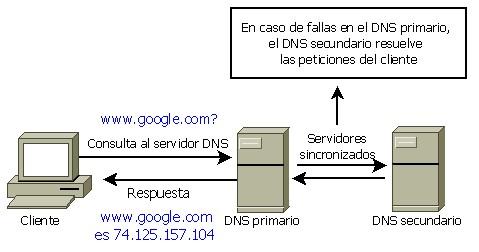
Hvad er DNS til?
Dens vigtigste funktion er at “Oversætte” domænenavne let at huske af folk i IP-adresser på den server, hvor de er vært. Da det ville være næsten umuligt at huske IP'erne på de websteder, vi ønsker at få adgang til, blev dette system implementeret for at gøre livet lettere for brugerne.
Faktisk har vi en distribueret og hierarkisk database der gemmer information tilknyttet domænenavne i netværk såsom Internettet, der er i stand til at knytte data såsom domænenavne til IP-adresser og placeringen af e-mail servere på hvert domæne.
Brugen af dette system har fordele , f.eks. muligheden for at ændre IP-adressen på en bestemt webside uden at påvirke adgangen til domænet eller være i stand til at bruge et CDN (Content Delivery Network) og altid oprette forbindelse til den nærmeste IP-adresse til vores placering for at have den maksimale mulige hastighed .
Alternative servere vs operatører DNS
Nogle forsvarer fordelene ved alternative navneservere over operatørernes DNS . Blandt de fordele, vi finder i alternative DNS-servere (Google, Clouflare, OpenDNS osv.), Har vi:
- Pålidelighed: større stabilitet og mere reel aktivitetstid (tilgængelighed).
- Hastighed: over operatørens DNS.
- Sikkerhed: Nogle tilbyder phishing-beskyttelse eller DNSSEC-support.
- Forældrekontrol: Nogle giver mulighed for at filtrere adgang til sider, der ikke er anbefalet til mindreårige.
- Spring over begrænsninger: Ved visse lejligheder kan du fortsætte med at få adgang til domæner, der er blokeret af operatøren.
Liste over de bedste DNS 2020
Når vi ved, hvad DNS er, er det tid til at vælge de bedste muligheder på markedet. Alle af dem er det gratis og vi er gratis at vælge den, vi kan lide mest (eller den der fungerer bedst for os, noget vi vil se i det næste afsnit). Blandt de bedste DNS i 2020 finder vi:
Niveau3 - 209.244.0.3 og 209.244.0.4
IBM Quad9 - 9.9.9.9
Verisign - 64.6.64.6 og 64.6.65.6
Google - 8.8.8.8 og 8.8.4.4
SE - 84.200.69.80 og 84.200.70.40
Comodo Secure DNS - 8.26.56.26 og 8.20.247.20
OpenDNS Home - 208.67.222.222 og 208.67.220.220
GreenTeamDNS - 81.218.119.11 og 209.88.198.133
SafeDNS - 195.46.39.39 og 195.46.39.40
OpenNIC - 96.90.175.167 og 193.183.98.154
SmartViper - 208.76.50.50 og 208.76.51.51
Dyn - 216.146.35.35 og 216.146.36.36
FreeDNS - 37.235.1.174 og 37.235.1.177
Alternativ DNS - 198.101.242.72 og 23.253.163.53
DNS - 77.88.8.8 og 77.88.8.1
Ucensureret DNS - 91,239,100,100 og 89,233.43.71
Hurricane Electric - 74.82.42.42
puntCAT - 109.69.8.51
Neustar - 156.154.70.1 og 156.154.71.1
Cloudflare - 1.1.1.1 og 1.0.0.1
Fjerde ejendom - 45.77.165.194
CleanBrowsing - 185.228.168.9 og 185.228.169.9
UltraDNS - 156.154.70.1, 156.154.71.1
UltraDNS-familie - 156.154.70.3 og 156.154.71.3
Vælg den bedste DNS med et program
I det foregående afsnit har vi den bedste DNS, men det er ikke let at vælge det ene eller det andet, medmindre vi går til detaljerne i dens fordele eller sikkerhedsforanstaltninger . Hvis vi kun ønsker hastighed og responstid, er vi nødt til at bruge programmer til at vide, hvad DNS skal bruges i vores forbindelse.
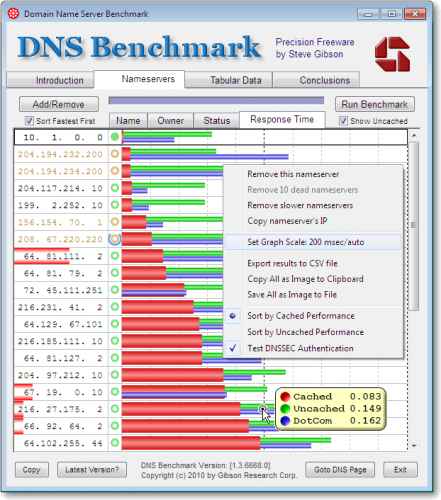
I det forrige link har vi en komplet trin-for-trin-tutorial, der forklarer, hvordan man bruger DNS Jumper, DNS Benchmark, NameBench og DNS Perf at finde den hurtigste DNS, som vi kan bruge i vores tilfælde. Selvfølgelig er det ikke kun hastighed at vælge det bedste, og vi må tilføje ligningen andre spørgsmål, såsom at vide, om det ansvarlige firma fører registreringer af vores forbindelser eller de besøgte adresser, udover om de bruger teknologier som DNSSEC eller DNSCrypt for maksimalt sikkerhed for vores forbindelser.
Sådan ændres DNS: Windows, macOS, Linux, iOS, Android og router
Når vi ved, hvilke der er markedets bedste DNS, og vi har fundet dem, der fungerer bedst for vores forbindelse, og som giver os de fordele, vi leder efter, er det på tide at ændre dem. Vi kan gøre dette på router niveau, så alt tilsluttet udstyr drager fordel af ændringen eller på individuelt niveau på hvert af enhederne.
Windows
- Lokal område
- Netværk og internet
- Skift adapter muligheder
- Højreklik på adapteren og Egenskaber
- Internetprotokol version 4 (TCP / IPv4) og egenskaber
- Aktivér Brug følgende DNS-serveradresser
- Komplet med det valgte DNS
Komplet manual til ændre DNS i Windows 10 .
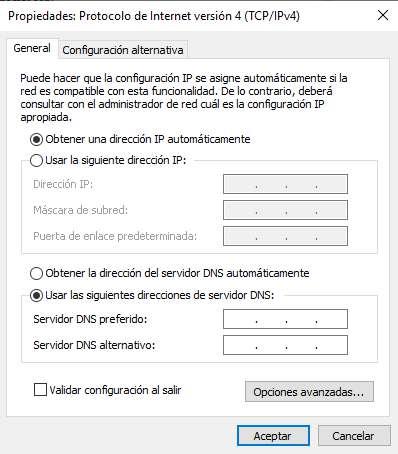
MacOS
- Systempræferencer
- Net
- Vælg den forbindelse, der er i brug, og klik på Avanceret
- Naviger til fanen DNS, tryk på knappen + og tilføj dem
Linux
- Systemkrav
- præferencer
- Netværksforbindelser
- Vælg forbindelse og klik på gearhjulet
- Rediger DNS i IPv4-afsnittet
iOS - iPhone og iPad
- Vi får adgang til indstillinger
- Wifi
- Vi vil klikke på det blå “i”, der vises til højre for det netværk, som vi har forbindelse til
- Klik på DNS-konfiguration
- Vi ændrer Automatisk til Manuel
- Klik på Tilføj server
- Vi introducerer det primære DNS (eksempel 1.1.1.1)
- Klik på Tilføj server
- Indtast det sekundære DNS (eksempel 1.0.0.1)
- Klik på Gem
Komplet manual til ændre DNS i iOS.
Android
- Vi får adgang til indstillinger
- Indtast Wi-Fi i afsnittet Netværk og Internet eller WiFi og netværk
- Fortsæt med at trykke på WiFi-netværket, at vi vil ændre DNS
- Klik på Modify Network
- Klik på Avancerede indstillinger
- Vælg Statisk i IP-indstillinger
- Indtast det primære DNS i DNS 1 (eksempel 1.1.1.1)
- Indtast det sekundære DNS i DNS 2 (eksempel 1.0.0.1)
- Klik på Gem
Komplet manual til ændre DNS i Android.
router
Dette punkt er mere kompliceret end de foregående, da konfigurations- og indstillingsmenuen for hver routermodel er en verden. Derfor har vi ikke en generisk forklaring, fordi vi ikke har alle modeller med den samme grænseflade.